Microsoft Excelで循環参照
数式を使用する必要があるダッシュボード、テンプレート、レポート形式などを作成するためにExcelを一定期間使用する場合、循環参照になる数式を作成する可能性があります。この記事では、MicrosoftExcelの循環参照について学習します。循環参照の用途は何ですか?
循環参照とは何ですか?
数式が記述されているのと同じセルに依存している場合、Excelはエラーメッセージをポップアップします。つまり、それ自体に依存するセルに数式を記述しないでください。それは私たちができないという意味ではありません。
たとえば、A1が空白の場合にのみセルA1に値10を入力しようとすると、セルA1に数式を記述し、A1をチェックします。式は、IF(ISBLANK(A1)、10、A1)のようになります。循環参照ができなくなるまでは機能しません。また、数式が別の数式に依存し、その数式が最初のセル自体に何らかの形で依存している場合は、循環参照になります。紛らわしい?例がありますか?
別の例を見て理解しましょう:-
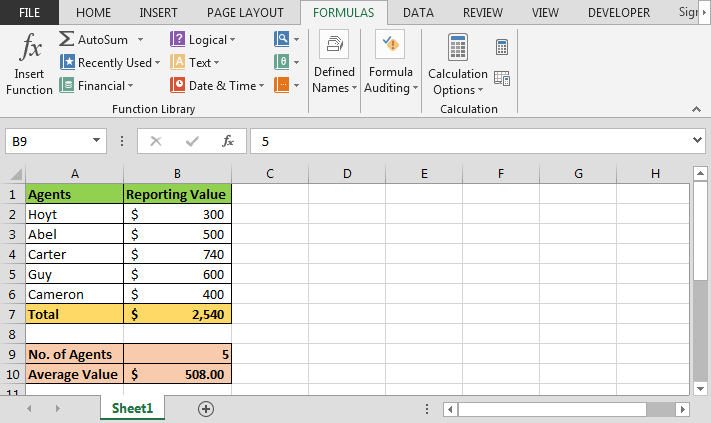
上に示した画像には、エージェントデータがあります。データの下に、エージェントの数と平均スコア値の要約があります。 `link:/ counting-excel-counta-function [COUNTA function]`を使用したエージェントの数を計算するには、平均して `link:/ Tips-average-function-in-excel [Average function]を使用する必要があります。 `。
循環参照について知るには、以下の手順に従ってください。-セルB2に数式を入力します= B7-SUM(B3:B6)
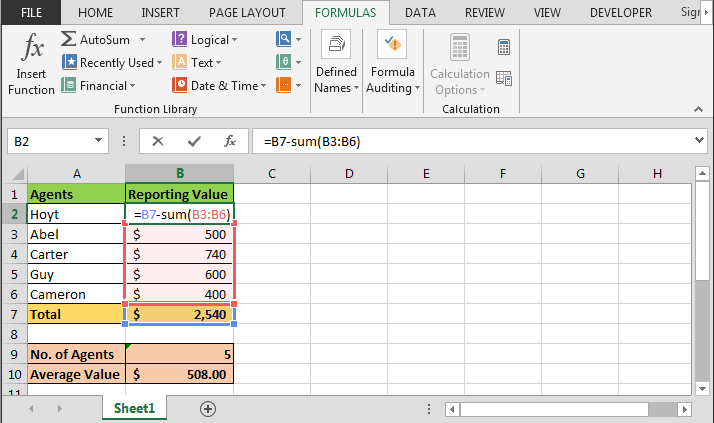
-
キーボードのEnterキーを押します
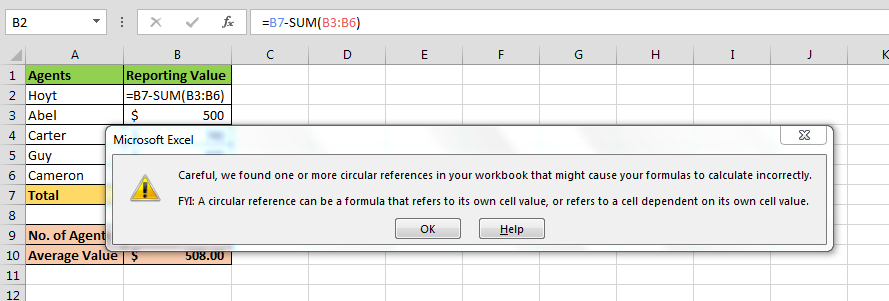
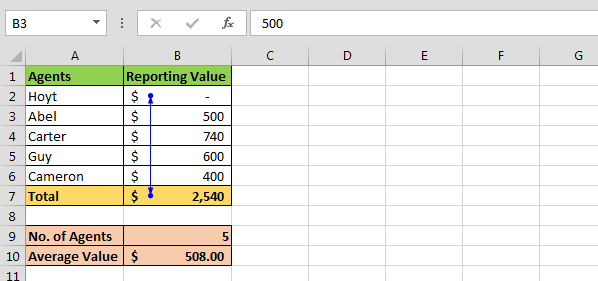
次に、循環参照を表示する理由を確認するには、以下の手順に従います。-* [数式]タブに移動します。
フォーミュラ監査のグループで、エラーチェックをクリックします*循環参照をクリックします
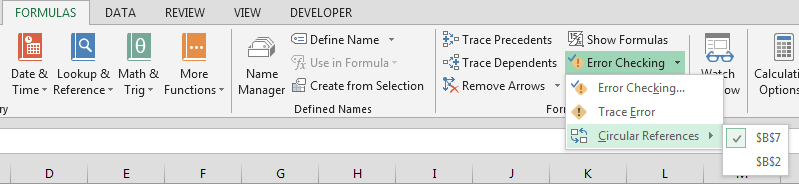
ドロップダウンリストにセル参照があります結論:*-テンプレートとダッシュボードのExcelシートで作業している場合、この問題は非常に一般的であるため発生します。この記事は、Excelでの作業中にこの種の問題を修正するのに役立ちます。
Excelで循環参照を許可するにはどうすればよいですか? Excelリボンで、[ファイル]ボタンをクリックします。オプションに移動します。 Excelオプションダイアログが開きます。
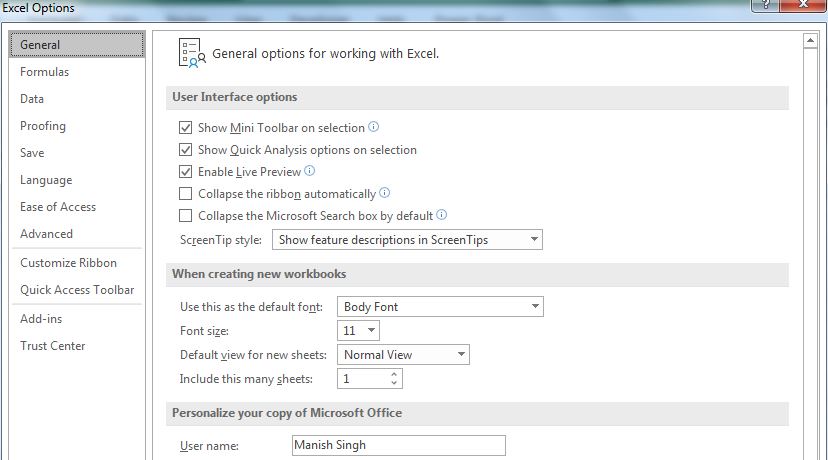
[数式]オプションをクリックします。ここに[反復計算を許可する] *が表示されます。チェックして循環計算を許可します。反復回数と最大変更も制御できます。
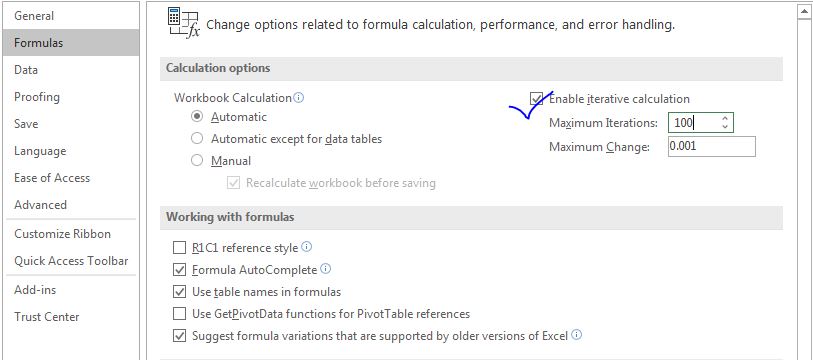
これにより循環参照が可能になり、循環参照を実行してもExcelはエラーを表示しませんが、希望する答えが得られない可能性があります。
そうですね、これはExcelでの循環参照です。循環参照エラーが発生する理由と、循環参照を許可する方法について説明しました。お役に立てば幸いです。このトピックに関して疑問がある場合は、以下のコメントセクションで質問してください。
関連記事:
link:/ excel-range-name-what-is-an-absolute-reference-in-excel [Excelの絶対参照とは] |私の記事の多くでは、絶対参照という単語を読んでいる必要があります。そうでない場合は、セル参照($ A $ 1)の前に$(ドル)記号の通知が必要です。それらは絶対的な参照です。 link:/ excel-range-name-expanding-references-in-excel [Expanding References inExcel]`の前に$記号を付けると|下のセルまたは右のセルにコピーされたときに拡張される範囲は拡張参照と呼ばれます。どこで参照を拡張する必要がありますか?さて、多くのシナリオがありました `link:/ excel-generals-relative-and-absolute-reference-in-excel [Excelの相対参照と絶対参照] | Excelの相対参照と絶対参照を理解することは効果的に作業するために非常に重要ですExcel。セルと範囲の相対参照と絶対参照 link:/ lookup-formulas-dynamic-worksheet-reference [Dynamic Worksheet Reference] | *動的ワークシート参照は、あるシートの値を別のシートの値を使用することを示しています。 INDIRECT関数は、テキスト参照を実際の参照にすることができるセル参照関数です。
人気の記事:
link:/ keyboard-formula-shortcuts-50-excel-shortcuts-to-increase-your-productivity [生産性を高めるための50のExcelショートカット] |あなたの仕事をより速くしてください。これらの50のショートカットにより、Excelでの作業がさらに高速になります。
link:/ Formulas-and-functions-introduction-of-vlookup-function [ExcelのVLOOKUP関数の使用方法] |これは、さまざまな範囲やシートから値を検索するために使用される、Excelの最も使用され人気のある関数の1つです。 link:/ Tips-countif-in-microsoft-excel [使用方法]
link:/ forms-and-functions-introduction-of-vlookup-function [Excel]
COUNTIF関数 |この驚くべき関数を使用して、条件付きの値をカウントします。
特定の値をカウントするためにデータをフィルタリングする必要はありません。ダッシュボードを準備するには、Countif関数が不可欠です。
link:/ excel-formula-and-function-excel-sumif-function [ExcelでSUMIF関数を使用する方法] |これは、ダッシュボードのもう1つの重要な機能です。これは、特定の条件で値を合計するのに役立ちます。